خطای مرگبار در اتوکد و نحوه حل آن
هنگام شروع AutoCAD ممکن است خطای مرگبار ظاهر شود. شروع کار را مسدود می کند و شما نمی توانید از این برنامه برای ایجاد نقاشی استفاده کنید.
در این مقاله ما با علل وقوع آن روبرو خواهیم شد و راه هایی برای از بین بردن این خطا ارائه خواهیم داد.
محتوا
خطای مرگبار در اتوکد و نحوه حل آن
خطای دسترسی فریبنده
اگر هنگام شروع AutoCAD، همانطور که در تصویر نشان داده شده است، این پنجره را می بینید، اگر در حال کار بر روی یک حساب کاربری بدون حقوق مدیر هستید، این برنامه را به عنوان یک مدیر اجرا کنید.

راست کلیک بر روی میانبر برنامه و روی "اجرای به عنوان مدیر" کلیک کنید.
خطای مرگبار هنگام مسدود کردن فایل های سیستم
خطا فاجعه ممکن است متفاوت باشد.
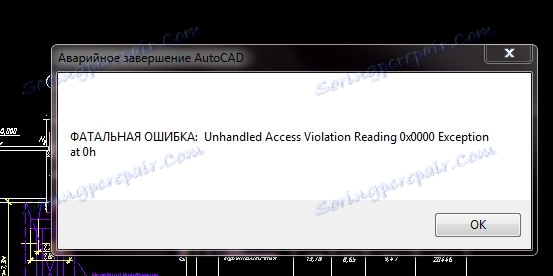
اگر این پنجره را در مقابل شما می بینید، بدان معنی است که وقتی برنامه به اشتباه نصب شد یا فایل های سیستم توسط آنتی ویروس مسدود شد.
راه حل های متعددی برای حل این مشکل وجود دارد.
1. حذف پوشه های واقع شده در: C: UsersUSRNAMEAppDataRoamingAutodesk و C: UsersUSRNAMEAppDataLocalAutodesk. پس از آن برنامه را دوباره نصب کنید.
2. روی Win + R کلیک کنید و نوع "acsignopt" را در خط فرمان تایپ کنید. در پنجره ای که باز می شود، علامت چک "Check امضا های دیجیتال و نمایش آیکون های خاص" را علامت بزنید. واقعیت این است که سرویس امضای دیجیتال می تواند نصب برنامه را مسدود کند.
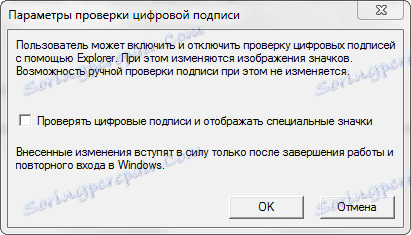
3. روی Win + R کلیک کنید و نوع regedit را در خط فرمان تایپ کنید.
محل HKEY_CURRENT_USERSoftwareAutodeskAutoCADR21.0ACAD-0001 شاخه: 419WebServicesCommunicationCenter را تعیین کنید.
نام پوشه "R21.0" و "ACAD-0001: 419" ممکن است در نسخه شما متفاوت باشد. تفاوت اساسی در محتوا وجود ندارد، پوشه ای که در رجیستری شما نمایش داده می شود (مثلا R19.0، نه R21.0) را انتخاب کنید.
فایل "LastUpdateTimeHiWord" را انتخاب کنید و با باز کردن منوی زمینه، روی "تغییر" کلیک کنید.
در فیلد "value"، هشت صفر را وارد کنید (مانند تصویر).
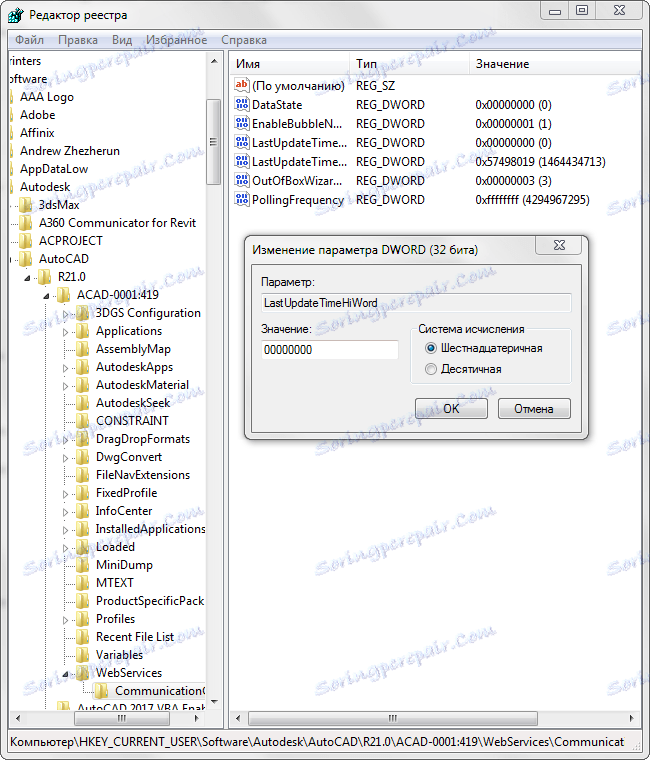
همین کار را برای فایل LastUpdateTimeLoWord انجام دهید.
سایر خطاهای اتوکد و حذف آنها
در سایت ما می توانید با راه حل های دیگر اشتباهات رایج مربوط به کار در اتوکد آشنا شوید.
خطای 1606 در اتوکد
خطا 1606 هنگام نصب برنامه اتفاق می افتد. حذف آن با ایجاد تغییرات در رجیستری همراه است.
بیشتر بخوانید: خطای 1606 هنگام نصب AutoCAD. چگونه به تعمیر
خطای 1406 در اتوکد
این مشکل همچنین در هنگام نصب رخ می دهد. این نشان دهنده یک خطا در دسترسی به فایل های نصب است.
بیشتر بخوانید: نحوه رفع خطا 1406 هنگام نصب AutoCAD
کپی به خطای بافر در اتوکد
در برخی موارد AutoCAD نمیتواند اشیا را کپی کند. راه حل این مشکل در مقاله شرح داده شده است.
بیشتر بخوانید: کپی به کلیپبورد موفق نشد نحوه رفع این خطا در اتوکد
آموزش اتوکد: نحوه استفاده از اتوکد
ما حذف خطا کشنده در اتوکد را در نظر گرفتیم. آیا شما راهی برای درمان این نوع سردرد دارید؟ لطفا آنها را در نظرات به اشتراک بگذارید.